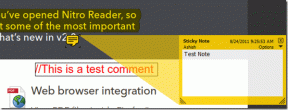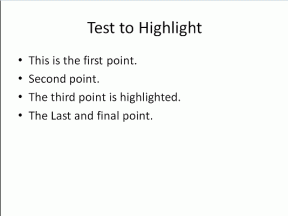7 popravaka za prevlačenje tipkovnice (Quickpath) koja ne radi na iPhoneu i iPadu
Miscelanea / / April 13, 2023
Dugi niz godina korisnici iPhonea čeznuli su za tipkovnicom kakvu mogu prijeđite prstom za tipkanje i vraćena u upotrebu SwiftKey. Međutim, Apple je konačno odlučio dodati prevlačnu tipkovnicu uz iOS 13. Iako značajka radi odlično, nema nedostataka. Ponekad značajka prelaska ne radi. Ako se i vi suočavate s istim, evo nekoliko metoda za popravak prijelazne tipkovnice koja ne radi na iPhoneu i iPadu.
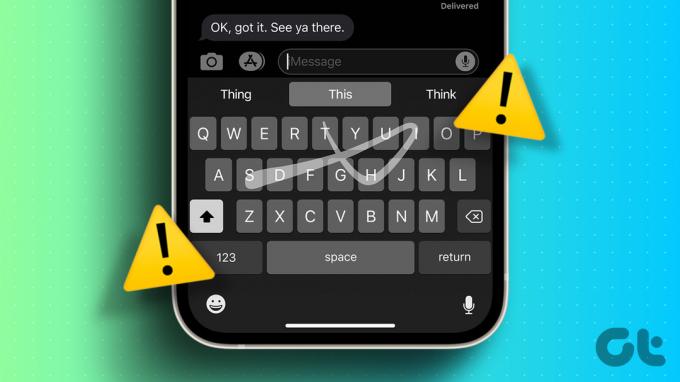
Ako ste navikli prelaziti preko tipki da biste dovršili riječi, neispravna tipkovnica za prevlačenje na vašem iPhoneu može biti frustrirajuća. Ali prije nego što odustanete i pribjegnete korištenju tipkovnice treće strane, evo sedam načina na koje možete brzo riješiti problem na svom iPhoneu i iPadu.
1. Omogućite Slide to Type na iPhoneu
Postoje šanse da ste slučajno onemogućili funkciju slide-to-type na vašem iPhoneu. Ako je to slučaj, ponovno uključivanje prekidača sigurno će riješiti problem. Evo kako omogućiti Slide to Type na vašem iPhoneu ili iPadu
Korak 1: Otvorite aplikaciju Postavke.
Korak 2: Dodirnite Općenito.


Korak 3: Dodirnite tipkovnicu.
Korak 4: Uključite preklopku za Slide to Type.
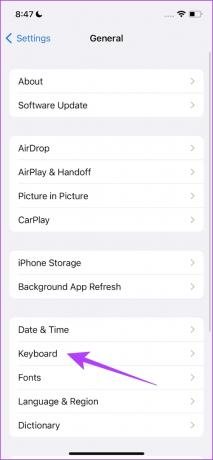

Eto, sada možete koristiti Quickpath na iPhone ili iPad tipkovnici. Međutim, ovaj prekidač omogućuje značajku samo na zadanoj Apple tipkovnici. Dakle, evo kako se možete vratiti na zadanu Apple tipkovnicu.
2. Prijeđi na zadanu Apple tipkovnicu
Možda nećete moći pristupiti značajki prijelaza po tipkovnici ako ste zapeli s korištenjem tipkovnice treće strane na vašem iPhoneu i iPadu. Da biste pristupili slide to type, morate se vratiti na zadanu iPhone tipkovnicu, a evo kako to možete učiniti.
Sve što trebate učiniti je dodirnuti ikonu globusa na tipkovnici. Nakon što dodirnete ovaj gumb, vratit ćete se na zadanu Apple tipkovnicu.


Međutim, iz bilo kojeg razloga, ako se ne možete vratiti na zadanu Apple tipkovnicu, možete onemogućiti sve tipkovnice trećih strana. Evo kako to učiniti.
3. Onemogući tipkovnicu treće strane
Ako imate problema s vraćanjem na zadanu Apple tipkovnicu, možete onemogućiti tipkovnicu treće strane na vašem iPhoneu i iPadu. Evo kako to učiniti unutar aplikacije Postavke.
Korak 1: Otvorite aplikaciju Postavke.
Korak 2: Dodirnite Općenito.


Korak 3: Sada dodirnite tipkovnicu.
Korak 4: Dodirnite Tipkovnice. Ovo će otvoriti popis svih tipkovnica koje se koriste.
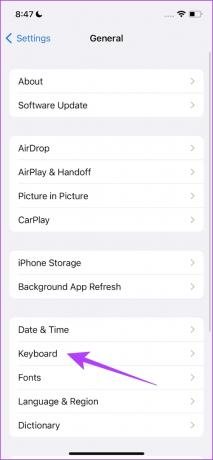

Korak 5: Sada dodirnite Uredi.
Korak 6: Dodirnite opciju minus da uklonite sve tipkovnice trećih strana.


Dakle, sada možete koristiti zadanu Apple tipkovnicu bez uplitanja tipkovnice treće strane. Međutim, ako i dalje imate problem, pokušajte ponovno pokrenuti svoj iPhone ili iPad.
4. Ponovno pokrenite iPhone i iPad
Kada isključite svoj iPhone i iPad, zatvaraju se svi procesi i elementi koji pomažu funkcioniranju vašeg uređaja. Nakon što ga ponovno uključite, svi ovi procesi ponovno se pokreću i postoji mogućnost da se pogreška koja utječe na značajku slide-to-type više neće pojaviti. Ponovno pokretanje iPhonea i iPada pomaže riješiti većinu problema. Evo kako to učiniti.
Korak 1: Najprije isključite uređaj.
- Na iPhoneu X i novijim: Pritisnite i držite tipku za smanjivanje glasnoće i bočnu tipku.
- Na iPhone SE 2. ili 3. generacije, serije 7 i 8: Pritisnite i držite bočnu tipku.
- Na iPhone SE 1. gen, 5s, 5c ili 5: Držite tipku za napajanje na vrhu.
- Na iPadu: Držite tipku za napajanje na vrhu.

Korak 2: Sada povucite klizač napajanja da biste isključili uređaj.
Korak 3: Zatim uključite svoj uređaj pritiskom i držanjem tipke za uključivanje/isključivanje na vašem iPhoneu ili iPadu.
5. Ažurirajte iPhone i iPad
Ako Slide to Type ne radi za veliku skupinu korisnika, Apple će to primijetiti. Stoga će Apple objaviti ažuriranje za vaš iPhone i iPad kako bi ispravio grešku. Stoga uvijek provjerite koristite li svoj uređaj na najnovijoj verziji iOS-a.
Korak 1: Otvorite aplikaciju Postavke.
Korak 2: Dodirnite Općenito.


Korak 3: Dodirnite Ažuriranje softvera.

Sada ćete moći vidjeti postoji li ažuriranje na čekanju za vaš iPhone ili iPad. Ako postoji, preuzmite i instalirajte isti.
Ako nema ažuriranja ili čak ako ažuriranje ne riješi problem, pokušajte resetirati svoj iPhone ili iPad.
6. Resetirajte iPhone i iPad
Na kraju, ako ništa ne radi, pokušajte resetiranje vašeg iPhonea ili iPad. Teško je odrediti pogrešnu konfiguraciju koja uzrokuje problem na vašem iPhoneu, stoga biste trebali razmisliti o vraćanju svih postavki i konfiguracija na njihova zadana stanja. To je upravo ono što resetiranje iPhonea ili iPada čini.
To znači da će se sva vaša lokacija, izgled početnog zaslona, postavke privatnosti i drugo vratiti na zadane. Evo kako to učiniti.
Korak 1: Otvorite aplikaciju Postavke.
Korak 2: Dodirnite Općenito.


Korak 3: Dodirnite "Prijenos ili resetiranje iPhonea".
Korak 4: Dodirnite Reset.


Korak 5: Sada dodirnite 'Poništi sve postavke' da biste resetirali svoj iPhone ili iPad.

7. Koristite alternativnu tipkovnicu na iPhoneu i iPadu
Pa, ako vam nijedna od gore navedenih metoda nije pomogla u rješavanju problema, a klizanje za tipkanje ne radi na vašem iPhoneu i iPadu, možete se odreći zadane Apple tipkovnice. Postoji širok raspon opcija dostupnih u App Storeu za tipkovnice koje imaju značajku prijelaza za tipkanje.
Stoga možete isprobati alternativnu tipkovnicu kako biste zamijenili neispravnu Apple tipkovnicu. Možete provjeriti ove najbolje aplikacije za tipkovnicu s prevlačenjem za iPhone.
Naša preporuka bila bi Googleov Gboard ili zimzelena opcija Swiftkey. Možete ih provjeriti pomoću poveznica u nastavku.
Preuzmite Gboard za iPhone i iPad
Preuzmite SwiftKey za iPhone i iPad
Izvoli. To je sve što trebate znati ako slide-to-type ne radi na iPhoneu ili iPadu. Međutim, ako imate još pitanja, pogledajte odjeljak FAQ u nastavku.
Često postavljana pitanja o Quickpathu na iPhoneu i iPadu
Ne, doticaj tipkovnice nije na snazi kada kliznete za tipkanje teksta na iPhoneu.
Da, značajka slide to type na iPhoneu prilično je precizna većinu vremena.
Prijeđite prstom daleko
Nadamo se da vam je ovaj članak pomogao da jednostavno riješite problem slajd-to-tipkanja koji ne radi na vašem iPhoneu i iPadu. Iako je ovo bila korisna značajka, smatramo da je ažuriranje ili revizija Appleove zadane tipkovnice već odavno potrebno. Voljeli bismo vidjeti značajke koje nam omogućuju promjenu boje tipkovnice, dodavanje pozadinskih tema i više!
Zadnji put ažurirano 11. travnja 2023
Gornji članak može sadržavati pridružene veze koje pomažu u podršci Guiding Tech. Međutim, to ne utječe na naš urednički integritet. Sadržaj ostaje nepristran i autentičan.